Tweet
遅ればせながら、初荷で「alexa」デビューしてみました・その2【Amazon・echo pop [ラベンダー] セットアップ編】 [購入日記]
向こう一週間、予報では晴れ続きの様です。
最高気温も一桁になるのは明日くらいなので北風が強く吹かなければ私にとってはラン&ウォークしやすい環境で推移しそうです。この感じの環境が能登半島地震で被災してる地域にも訪れれば良いのですが日本海側なのでかなり難しいのがとても切ないです。
さて、今日は一昨日の続きです。

↑カーソルを合わせてクリックすると(iPhone/iPadの場合はタップすると)別ウィンドウで展開します。
“Amazon”の「alexa」搭載スマートスピーカー【echo pop】を設置してから数日が過ぎてますが、とても快適です。
でも、その為には・・・・
各自、使ってるスマフォに対応した専用アプリをインストールしてセットアップする必要があります。私の場合はiOS用の「Amazon Alexa」です。

↑カーソルを合わせてクリックすると(iPhone/iPadの場合はタップすると)別ウィンドウで展開します。
【echo pop】を電源に繋ぐ前に「Amazon Alexa」からログインします。私の場合は既に“Amazon”アカウントがあるのでサクッとそちらでログインしました。
すると・・・

↑カーソルを合わせてクリックすると(iPhone/iPadの場合はタップすると)別ウィンドウで展開します。
2段階認証を求められます。
事前に“Amazon”アカウントに登録してある携帯電話にワンタイムパスワードがショートメッセージで送られて来るのでサクッと入力します。

↑カーソルを合わせてクリックすると(iPhone/iPadの場合はタップすると)別ウィンドウで展開します。
この画面になったら【echo pop】を電源に繋いで先に進めます。

↑カーソルを合わせてクリックすると(iPhone/iPadの場合はタップすると)別ウィンドウで展開します。
進めるとwifiの検索モードに切り替わります。
本当は【echo pop】のmacアドレスが個装箱に明記されている事を知っていたら購入時の画面にある「デバイスをAmazonアカウントにリンクする (簡単セットアップ)」を選択してたと思うのですが、分からなかったので手動にてセットアップしていきます。それでも、自分のネットワークのSSIDとパスワードを入力するだけですから全く問題はありません(`・ω・´)キリッ

↑カーソルを合わせてクリックすると(iPhone/iPadの場合はタップすると)別ウィンドウで展開します。
あっという間に【echo pop】が私のネットワークに接続されました。

↑カーソルを合わせてクリックすると(iPhone/iPadの場合はタップすると)別ウィンドウで展開します。
後はスマフォの表示に従っていくだけです。

↑カーソルを合わせてクリックすると(iPhone/iPadの場合はタップすると)別ウィンドウで展開します。
お決まりの言語選択も最初から日本語が選択されています。
今は簡単な事も黎明期のそれはそれはもどかしかった事を想い起こしながら、先に進めます(笑)

↑カーソルを合わせてクリックすると(iPhone/iPadの場合はタップすると)別ウィンドウで展開します。
ここで気になっていた自分の声をどう認識させるのだろうと思っていた答えになる画面の登場です。どうやら、四つの決められたフレーズを表示される度に【echo pop】に向かって喋るだけで覚えてくれるみたいです(#^.^#)

↑カーソルを合わせてクリックすると(iPhone/iPadの場合はタップすると)別ウィンドウで展開します。
と言う訳でセットアップが終了しました。
後は基本的機能の紹介に移っていくのでサラッと見て後は実践あるのみです。
実はこのままでは実家で弟が使いこなしていた「alexa」搭載スマートスピーカーの足元には及んでないので同時に届いたもう一つのアレを開封する事になります。
それはまた明日のお話です。
※関連リンク
遅ればせながら、初荷で「alexa」デビューしてみました・その1【Amazon・echo pop [ラベンダー]】
最高気温も一桁になるのは明日くらいなので北風が強く吹かなければ私にとってはラン&ウォークしやすい環境で推移しそうです。この感じの環境が能登半島地震で被災してる地域にも訪れれば良いのですが日本海側なのでかなり難しいのがとても切ないです。
さて、今日は一昨日の続きです。

↑カーソルを合わせてクリックすると(iPhone/iPadの場合はタップすると)別ウィンドウで展開します。
“Amazon”の「alexa」搭載スマートスピーカー【echo pop】を設置してから数日が過ぎてますが、とても快適です。
でも、その為には・・・・
各自、使ってるスマフォに対応した専用アプリをインストールしてセットアップする必要があります。私の場合はiOS用の「Amazon Alexa」です。

↑カーソルを合わせてクリックすると(iPhone/iPadの場合はタップすると)別ウィンドウで展開します。
【echo pop】を電源に繋ぐ前に「Amazon Alexa」からログインします。私の場合は既に“Amazon”アカウントがあるのでサクッとそちらでログインしました。
すると・・・

↑カーソルを合わせてクリックすると(iPhone/iPadの場合はタップすると)別ウィンドウで展開します。
2段階認証を求められます。
事前に“Amazon”アカウントに登録してある携帯電話にワンタイムパスワードがショートメッセージで送られて来るのでサクッと入力します。

↑カーソルを合わせてクリックすると(iPhone/iPadの場合はタップすると)別ウィンドウで展開します。
この画面になったら【echo pop】を電源に繋いで先に進めます。

↑カーソルを合わせてクリックすると(iPhone/iPadの場合はタップすると)別ウィンドウで展開します。
進めるとwifiの検索モードに切り替わります。
本当は【echo pop】のmacアドレスが個装箱に明記されている事を知っていたら購入時の画面にある「デバイスをAmazonアカウントにリンクする (簡単セットアップ)」を選択してたと思うのですが、分からなかったので手動にてセットアップしていきます。それでも、自分のネットワークのSSIDとパスワードを入力するだけですから全く問題はありません(`・ω・´)キリッ

↑カーソルを合わせてクリックすると(iPhone/iPadの場合はタップすると)別ウィンドウで展開します。
あっという間に【echo pop】が私のネットワークに接続されました。

↑カーソルを合わせてクリックすると(iPhone/iPadの場合はタップすると)別ウィンドウで展開します。
後はスマフォの表示に従っていくだけです。

↑カーソルを合わせてクリックすると(iPhone/iPadの場合はタップすると)別ウィンドウで展開します。
お決まりの言語選択も最初から日本語が選択されています。
今は簡単な事も黎明期のそれはそれはもどかしかった事を想い起こしながら、先に進めます(笑)

↑カーソルを合わせてクリックすると(iPhone/iPadの場合はタップすると)別ウィンドウで展開します。
ここで気になっていた自分の声をどう認識させるのだろうと思っていた答えになる画面の登場です。どうやら、四つの決められたフレーズを表示される度に【echo pop】に向かって喋るだけで覚えてくれるみたいです(#^.^#)

↑カーソルを合わせてクリックすると(iPhone/iPadの場合はタップすると)別ウィンドウで展開します。
と言う訳でセットアップが終了しました。
後は基本的機能の紹介に移っていくのでサラッと見て後は実践あるのみです。
実はこのままでは実家で弟が使いこなしていた「alexa」搭載スマートスピーカーの足元には及んでないので同時に届いたもう一つのアレを開封する事になります。
それはまた明日のお話です。
※関連リンク
遅ればせながら、初荷で「alexa」デビューしてみました・その1【Amazon・echo pop [ラベンダー]】

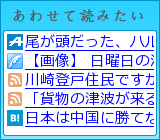



コメント 0